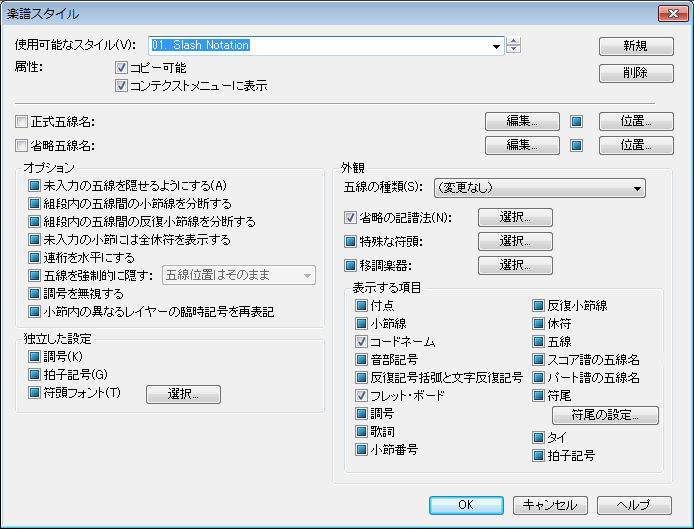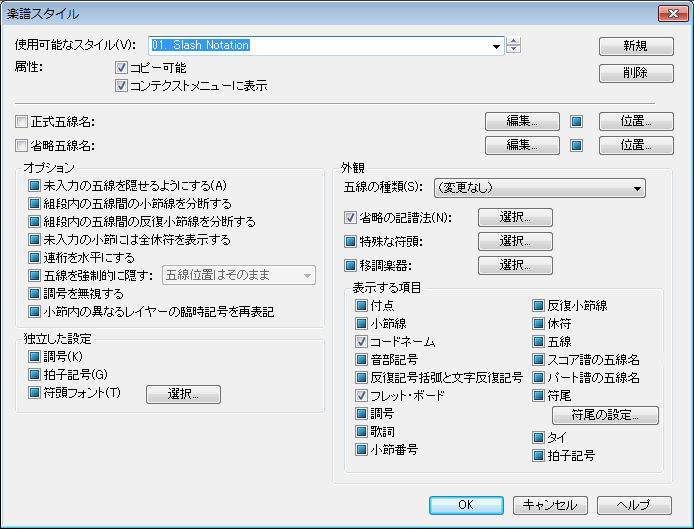楽譜スタイル ダイアログボックス
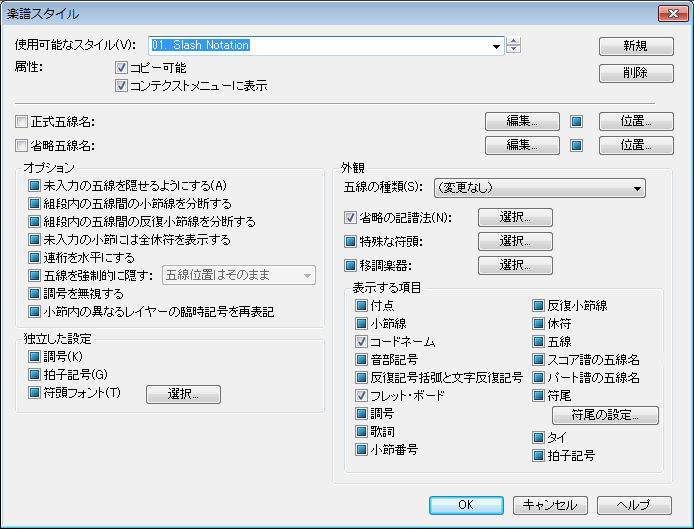
【このダイアログボックスを表示するには】
- 〔五線〕ツール
 をクリックします。〔五線〕メニューが表示されます。
をクリックします。〔五線〕メニューが表示されます。
- 〔五線〕メニューから〔楽譜スタイルの定義〕を選択します。
【機能について】
この機能を使用して、楽譜スタイルの様々な属性の編集や削除がおこなえます。この機能を使用して、記譜法の部分的な変更等の設定がおこなえます。
- 使用可能なスタイル・[スタイル名]・新規・削除
ドロップダウンメニューには、現在そのファイルで利用可能なスタイルが表示されます。編集もしくは削除したいスタイルを選んでください。リストの横にある矢印を使ってドロップダウンメニューの項目を順に表示していくこともできます。新規にスタイルを作成するには〔新規〕を選んでください。テキストボックスに新しいスタイル名を入力します。
- コピー可能 このチェックボックスにチェックを入れると、〔選択〕ツールを使って小節のコピーをおこなったときに、その中の楽譜スタイルも同時にコピーされるようになります。
- コンテクストメニューに表示 選択したスタイルを、五線の領域を右Control+クリックしたときに表示される〔楽譜スタイル〕のコンテクストメニューに含む場合は、このチェックボックスをチェックしてください。
- 正式五線名:編集・省略五線名:編集 指定した正式五線名または省略五線五線がシステムフォントを使って楽譜に表示されます。ボタンをクリックすると〔テキスト編集〕ウインドウが表示され、正式/省略五線名の入力や編集、フォントの設定などをおこなうことができます。詳しくはテキスト編集ウィンドウをご参照ください。スコア・マネージャーにも同様の設定項目があります。
- 五線を強制的に隠す(五線位置はそのまま) 五線をページ横幅の途中で開始または終了した状態で隠すように楽譜スタイルを設定したい場合は、〔五線を強制的に隠す〕を選択して隣のドロップダウンメニューから〔五線位置はそのまま〕を選択してください(他の五線はページマージンいっぱいに表示されたまま残ります)。五線の切り取りをご参照ください
- [残りの設定項目] これらの設定項目は、チェックボックスが選択・選択解除・維持(つまり元々設定されている内容を変更しない)の3パターンに切り替えられる機能と、ドロップダウンメニューに〔(変更なし)〕という選択肢が含まれる以外は、〔五線の属性〕ダイアログボックスと変わりません。詳しくは五線の属性ダイアログボックスをご参照ください。
- OK・キャンセル 〔キャンセル〕をクリックすると、変更を加えずに楽譜画面に戻ります。変更を確定してダイアログボックスを閉じるには、〔OK〕をクリックします。
Tip: 楽譜スタイルを適用するには、小節を選択して、〔五線〕メニューの〔楽譜スタイルの適用〕から〔スコア譜とパート譜〕または〔編集中のパート譜/スコア譜〕を選択します。
参照:
楽譜スタイル
楽譜スタイル適用ダイアログボックス
五線ツール